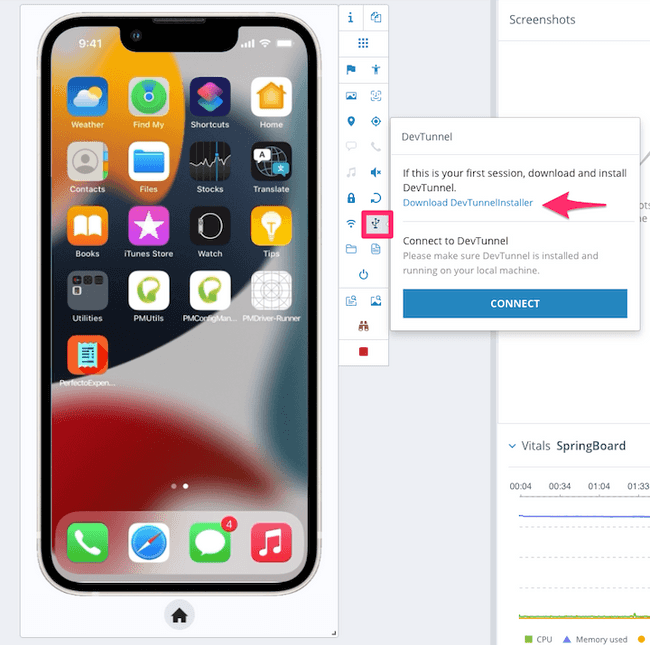Test su iOS con Perfecto
Axe DevTools Mobile Analyzer si connetterà a un dispositivo Perfecto tramite Xcode e la tecnologia DevTunnel di Perfecto, consentendoti di testare manualmente qualsiasi app installata su un dispositivo Perfecto reale per individuare eventuali difetti di accessibilità.
Richiede:
- Perfecto Enterprise Nuvola Privata
Prima configurazione
-
Nella dashboard Perfecto, apri un dispositivo reale per effettuare test manuali.
-
Una volta caricato il dispositivo, selezionare il pulsante "DevTunnel".
Se non hai ancora installato DevTunnel, consulta la guida all'installazione di Perfecto per istruzioni dettagliate.
Hai problemi con DevTunnel?
- Potrebbe essere necessario riavviare il computer dopo l'installazione.
- Potrebbe essere necessario modificare i permessi della cartella devtunnel situata in:
/usr/local/etc/devtunnelper consentire la lettura/scrittura a tutti. - Contatta l'assistenza Perfecto all'indirizzo support-perfecto@perforce.com.
Installa l'applicazione da testare
Una volta aperto il dispositivo reale di tua scelta, dovrai installare l'applicazione che desideri testare.
-
Se hai un
.ipa, puoi caricare sul dispositivo tramite l'interfaccia Perfecto. Selezionare il pulsante "Applicazioni", quindi "Installa nuovo". Seleziona "Computer" per caricare dal tuo computer. -
Se si esegue la distribuzione da Xcode, selezionare il pulsante "DevTunnel" dall'interfaccia del dispositivo su Perfecto, quindi "Connetti". Apri il progetto Xcode per l'applicazione che desideri testare. Scegli un dispositivo su cui eseguire l'operazione e seleziona il dispositivo Perfecto in "Dispositivi iOS". Avvia l'app come faresti normalmente durante lo sviluppo in locale. Nota: la prima connessione con questo dispositivo richiederà un po' di tempo, in quanto Xcode configura, si connette e copia i simboli necessari per interagire con il dispositivo. I lanci successivi sullo stesso dispositivo non subiranno alcun ritardo.
Test di accessibilità
-
Avvia DevTunnel se non l'hai già fatto in un passaggio precedente: seleziona il pulsante "DevTunnel" su Perfecto nell'interfaccia del dispositivo, quindi "Conectar". Nota: aprire DevTunnel prima di Xcode aiuta a garantire che il dispositivo cloud sia disponibile per Xcode.
-
Apri il progetto Xcode di axe DevTools Mobile Analyzer e apporta le modifiche desiderate al tuo file di configurazione; per maggiori informazioni, segui la guida all'installazione .
-
Nella barra superiore del progetto Xcode di axe DevTools Mobile Analyzer, apri il menu a discesa dei dispositivi e seleziona il dispositivo Perfecto in "Dispositivi iOS". Se è la prima volta che utilizzi l'analizzatore, consulta [esegui un test di accessibilità] (ios-run-test) per istruzioni dettagliate. Altrimenti, in Perfecto, accedi alla schermata che vuoi testare nella tua app e premi il pulsante "Test" nel progetto Analyzer per avviare un test di accessibilità!
-
Visita la axe DevTools Mobile Dashboard per visualizzare le tue scansioni.
Pulizia del test
Una volta terminata la sessione di test, seleziona il pulsante "DevTunnel" per disconnetterti. Assicurati di selezionare anche il pulsante "Stop" per terminare la sessione reale del tuo dispositivo con Perfecto.
Hai problemi?
- Contatta l'assistenza Perfecto all'indirizzo support-perfecto@perforce.com.
- Contatta l'assistenza Deque all'indirizzo helpdesk@deque.com o support.deque.com.